Tabloya naverokê
Heke hûn têra xwe pîr in (an jî têra xwe hunermend in) ku hûn bi negatîfên kameraya fîlimê nas dikin, wê hingê hûn belkî dizanin ka wêneyek bi berevajî xuya dike mîna deverên siyê geş xuya dike, ronîkirin tarî ne, û reng wekî dijberên xwe li ser wêneyek xuya dikin. çerxa rengê spektruma reng. Şîn dibe porteqalî, binefşî dibe zer, kesk dibe magenta û hwd.
Piraniya sepanên guherandina wêneyan ji bo ceribandina rengên berevajî amûrek bilez û hêsan heye, lê we dizanibû ku di Pêşdîtinê de gengaz e ku rengên wêneyekî berevajî bikin?
Erê, rast e, sepana pêşdîtina macOS-a xwerû dikare bi sê gavên hêsan karên we yên veguheztina rengan bi rê ve bibe, heya ku hûn bi hîleyê dizanin.
Li vir çawa dixebite!
Gav 1: Wêneya xwe di Pêşdîtinê de veke
Li gorî celebê pelê wêneyê ku hûn dixwazin berevajî bikin, dibe ku hûn tenê karibin ducar bikin -Pelê wêneyê bikirtînin da ku wê di sepana Pêşdîtinê de vekin.
Serlêdana Pêşdîtinê dikare cûrbecûr cûreyên pelan veke, di nav de pelên JPEG, JPEG 2000, PNG, TIFF, û PDF. Tewra hûn dikarin vê teknîkê bikar bînin da ku pelên ku pelê pelê PSD-ya xwemalî ya Photoshop-ê bikar tînin bikar bînin bêyî ku Photoshop bikar bînin!
Lêbelê, gelek cureyên pelan dê li şûna vekirina di Pêşdîtinê de du caran werin klîk kirin, dê sepanên xwe yên xwerû yên têkildar vekin.

Ji bo vekirina dosyaya xwe bêyî ku bi xeletî sepana çewt veke, di sepana Pêşdîtinê de menuya Pel hilbijêrin û Vekirin bikirtînin. Her weha hûn dikarin bikar bîninkurteya klavyeya standard Ferman + O .
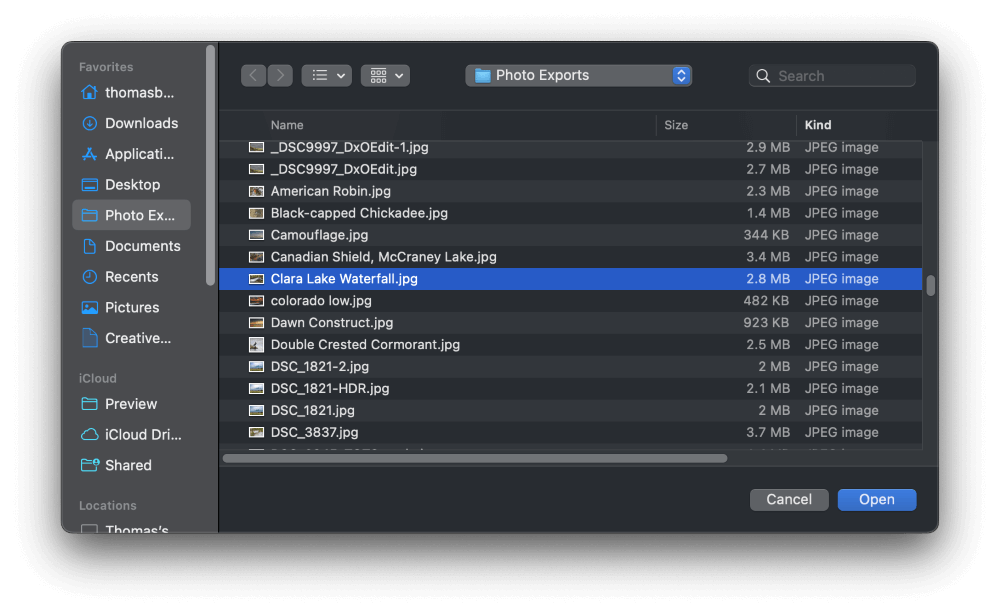
Li bigerin da ku wêneyê ku hûn dixwazin berevajî bikin hilbijêrin û li ser Vekirinê bikirtînin. button.
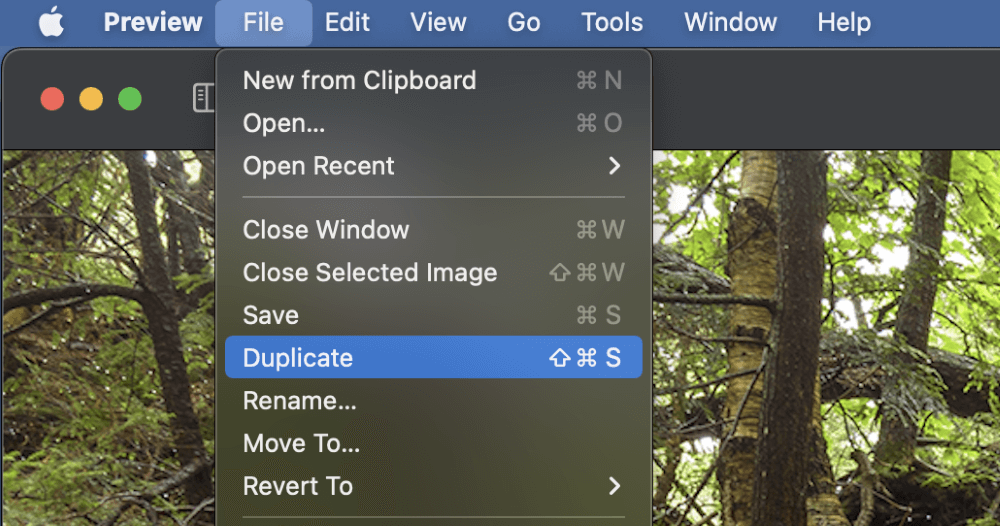
Heke hûn dixwazin kopiyek guhertoya orîjînal a wêneya xwe biparêzin, pêşeka Pelê vekin û Dûcarî bikirtînin. Pêşdîtin dê kopiyek din a wêneya we biafirîne da ku hûn bêyî hilweşandina orîjînal bandora veguheztina rengan bicîh bikin.
Gav 2: Pencereya Rengan Biguherîne
Dema ku wêneyê we di sepana Pêşdîtinê de vebe, dem hatiye ku hûn dest bi guherandinê bikin.
Menuya Amûran veke û Reng Biguherîne hilbijêre. Heke hûn di lezê de ne, hûn dikarin li şûna wê kurtebirra klavyeyê Ferman + Vebijêrk + C bikar bînin.
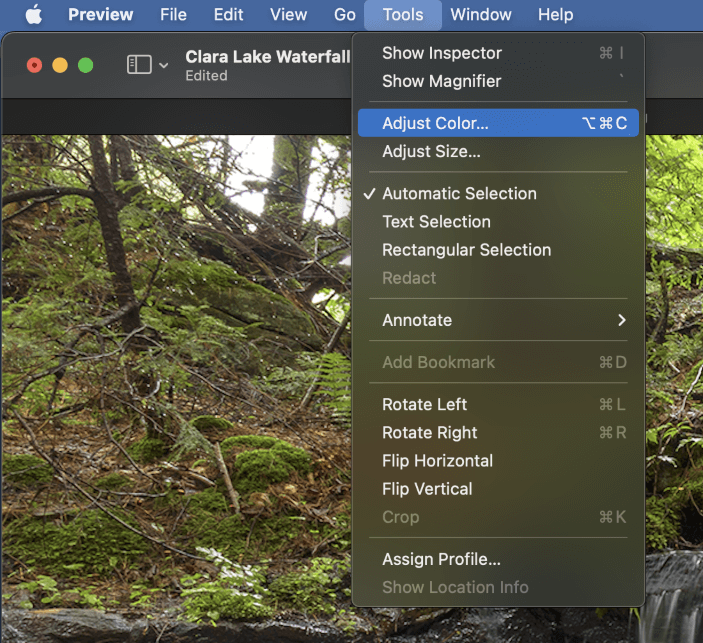
Dê panela Rengan Biguherîne vebe, rêzek vebijarkên bingehîn ên guherandinê dide we ku hûn dikarin bikar bînin da ku pêşandan, berevajî, têrbûn, germahiya reng û hêj bêtir biguhezînin. Ez pêşniyar nakim ku van amûran ji bo guherandina wêneya di asta profesyonel de bikar bînin, lê ew ji bo karên bilez ên yekcar ku qalîteya wêneyê ne xema bingehîn e pir bikêr in.
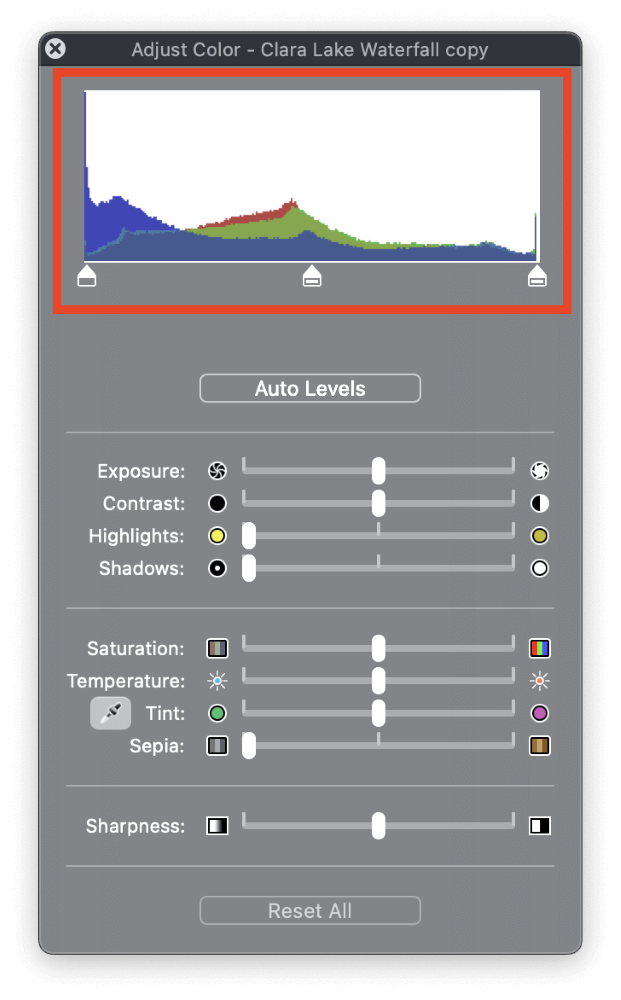
Herêma ku destûrê dide te ku hûn rengên wêneyê xwe berevajî bikin, li serê pencereyê ye (wekî ku li jor hatî destnîşan kirin). Ev celeb grafî wekî histogram tê zanîn, û ew rêyek e ku mîqdarên cihêreng ên pîxelên rengîn ên ku di wêneya we de hene temsîl dike.
Wekî ku hûn di mînaka min de dibînin, sê hevûdu yên cûda henegrafîk: grafikek sor, grafek kesk, û grafek şîn, ku sê kanalên rengîn ên ku ji bo çêkirina wêneyek RGB têne bikar anîn temsîl dikin.
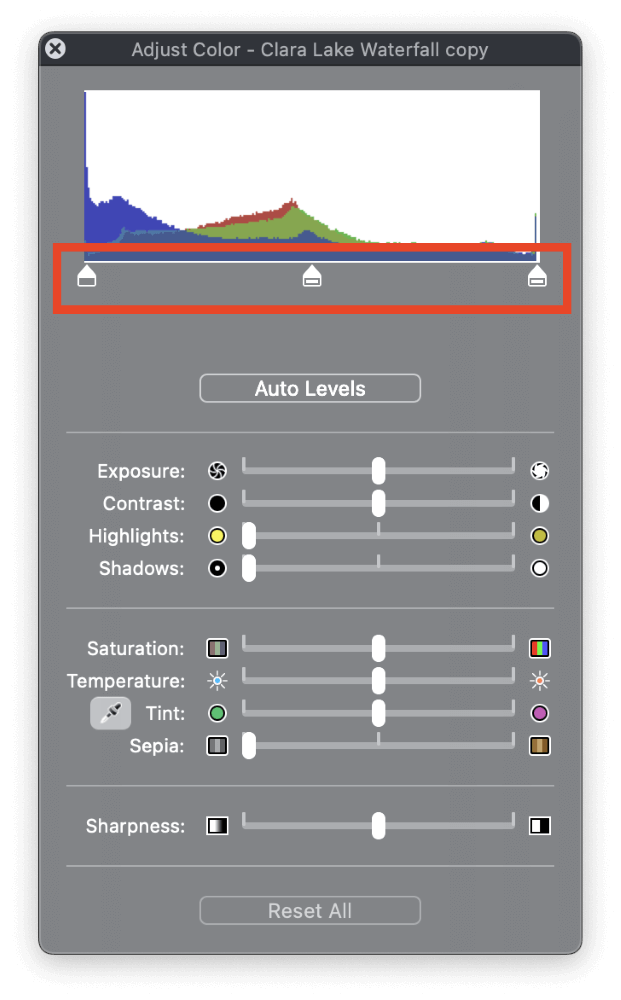
Li binê histogramê sê şemitokên cihêreng hene: xêzkirina xala reş li milê çepê, slidera tonê navîn li navendê, û xêzkirina xala spî li rastê. Van sê kontrolên slider dikarin li dora xwe werin guheztin da ku dîmendera pîxelên têkildar rast bikin, ji ber ku hûn dikarin bibînin ka hûn hinekî bi wan re bilîzin.
Heke hûn dixwazin bi mîhengên cihê biceribînin, xwe xweş bikin ku wiya bikin. Tenê bişkojka Reset Hemû li binê pencereyê bikirtînin, û wêneyê we dê vegere rewşa xweya eslî û neguhertî.
Gav 3: Dem ji bo Guhestina Rengê!
Hinek ji we yên ku bêtir ceribandî ne, dibe ku jixwe texmîn kirine ka hûn çawa dikarin vê zanînê bikar bînin da ku rengên wêneyekî berevajî bikin.
Pêşî, bikirtînin û slidera xala reş ber bi nîvê rastê yê histogramê ve kaş bikin. Piştrast bikin ku hûn hîna wê bi tevahî ber bi peravê rastê ve nekişin, ji ber ku ew dikare slidera xala spî li hev bike û klîkkirina li ser dijwar bike.
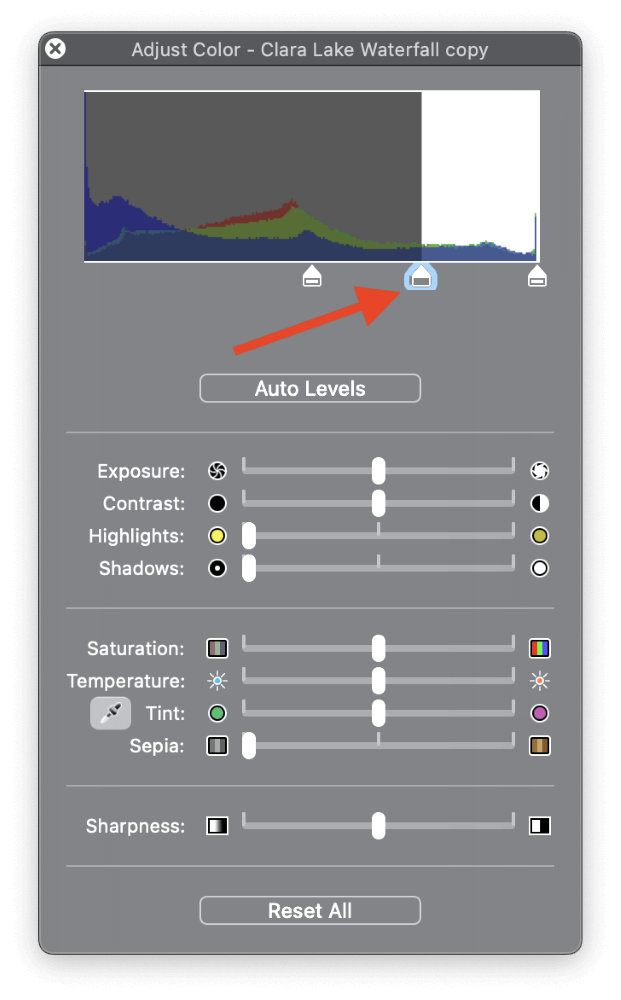
Hûn ê dest bi dîtina guherandinên di ronîkirina wêne û rengên xwe de bikin, lê xem neke; me hîn neqedandiye.
Dema ku we slidera xala reş piçekî ber bi rastê ve bar kir, bitikîne û bikişîne xala spî hetanî milê çepê yê histogramê. Carekê ew reş derbas dibeslidera xalê, hûn ê di rengên wêneyê xwe de guherînek dramatîk bibînin.

Niha ku qiraxa rastê zelal e, bitikîne û kaş bike xala reş dîsa, lê vê carê baş e ku meriv wê bi tevahî berbi qiraxa rastê vegerîne.

Tiştê ku heye! Bi tikandina bişkoka girtina li quncika jorê çepê, pencereya Rengê eyar bike bigire, paşê pelê xwe hilîne, û hûn qediyan.
Gotinek Dawî
Ev her tişt e zanibin ka meriv çawa di Pêşdîtinê de rengên wêneyekî berevajî dike! Serlêdana Pêşdîtinê di nav salan de rêyek dûr çû, û ew naha yek ji serîlêdanên çêkirî yên herî bikêr e di macOS-ê de. Digel ku hin jêhatîbûna wê hindek dijwar e ku meriv bibîne, lê gava ku hûn zanibin ku hûn li ku derê bigerin, karanîna wan hêsan in.
Bêvegerandina we pîroz be!

